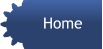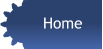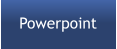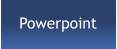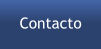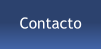

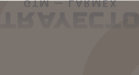

© Derechos Reservados
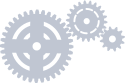
Ahora Somos Trayecto
Microsoft Outlook
Envío y recepción de datos adjuntos
¿Se atreve? Envíe un archivo con el mensaje de correo electrónico agregando datos adjuntos. Agregar datos adjuntos • Seleccione Inicio > Nuevo correo electrónico. • O, para un mensaje existente, seleccione Responder, Responder a todos o Reenviar. • Seleccione Inicio > Adjuntar archivo y elija una opción: o Elementos recientes: seleccione un archivo de la lista de los archivos que haya guardado o en los que haya trabajado recientemente. Estos archivos podrían guardarse localmente o podrían existir en ubicaciones de red internas y en Archivos de grupo. o Explorar ubicaciones web: seleccione archivos de los sitios de OneDrive, SharePoint o de Archivos de grupo a los que haya obtenido acceso anteriormente. Nota: De forma predeterminada, los destinatarios tienen permiso para editar el archivo adjunto, pero puede invalidar ese permiso antes de enviar el archivo adjunto. Para cambiar los permisos, vea Administrar los elementos adjuntos a un mensaje de correo electrónico.
o
Examinar este equipo: seleccione un archivo de su
equipo local.
o
Elemento de Outlook: adjunte un mensaje de correo
electrónico como texto o como archivo adjunto.
o
Tarjeta de presentación: adjunte una tarjeta de
presentación electrónica al mensaje.
o
Calendario: inserte un calendario con un intervalo de
fechas específico y otros detalles.
o
Firma: agregue su firma al mensaje.
•
Para adjuntar un elemento, seleccione Adjuntar elemento y,
después, seleccione una de las siguientes opciones:
•
Puede ver el tamaño de un archivo adjunto y su nombre si pasa
el ratón por encima de él. Si quiere quitar un archivo adjunto,
seleccione la flecha abajo y, después, seleccione Quitar datos
adjuntos en la lista desplegable.



- Introduccion
- Equipo en marcha
- Equipos y canales
- Crear una Publicación
- Cargar y compartir archivos
- Iniciar y anclar chats
- Iniciar llamadas
- Unirse a la reunión
- Reuniones instantáneas
- Mostrar la pantall
- Planear y programar un evento
- Moderar una sesión
- Usar aplicaciones
- ¿Qué es Turnos?
- Walkie-talkie
- ¿Qué son las aprobaciones?
- Aplicar filtros a la fuente


- Outlook en su dispositivo
- Crear y enviar correo
- Crear una firma de correo
- Envío y recepción de datos adjuntos
- Retirar o reemplazar un correo
- Configurar la respuesta automática
- Buscar y filtrar
- Ignorar conversaciones
- Limpiar la bandeja de entrada
- Categorías, marcas, avisos o colores
- Organizar el correo
- Configurar reglas
- Agregar un contacto
- Crear un grupo de contactos
- Importar contactos
- Exportar contactos
- Crear tareas
- Calendario
- Crear citas y reuniones
- Compartir el calendario
- Buscar elementos de calendario
- Categorías y avisos de calendario
- Calendarios compartidos


- Crear un libro
- Hoja de cálculo
- Mover o copiar hojas de cálculo
- Rellenar datos automáticamente
- Insertar o eliminar filas y columnas
- Inmovilizar paneles
- Dividir texto
- Crear una lista de fechas
- Mover o copiar celdas
- Cambiar el ancho y alto de fila y columnas
- Formatos de número disponibles
- Cambiar el formato de una celda
- Copiar el formato de celda
- Agregar una marca de agua
- Formato de número personalizado
- Información general sobre fórmulas
- BUSCARV
- SUMA (función SUMA)
- CONTAR.SI (función CONTAR.SI)
- SI (función SI)
- Definir y usar nombres en fórmulas
- Tablas Dinamicas